win11操作系统的符号使用教程
- WBOYWBOYWBOYWBOYWBOYWBOYWBOYWBOYWBOYWBOYWBOYWBOYWB转载
- 2024-01-01 17:52:181348浏览
在win11中,我们其实是可以快速添加表情和符号的,不过一般用户可能并不知道win11怎么加入符号,其实只需要使用键盘快捷键调出符号选单就可以了。
win11怎么加入符号
1、首先按下键盘上的“Win”+">/."组合键
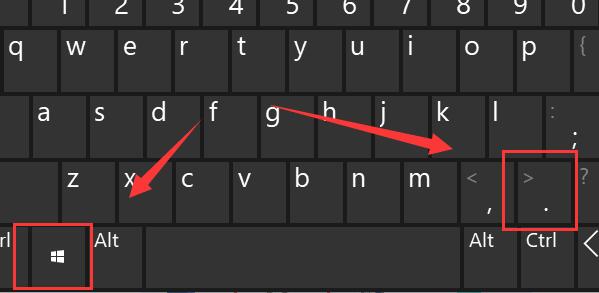
2、按下后,我们就可以打开图示的“符号选单”了。
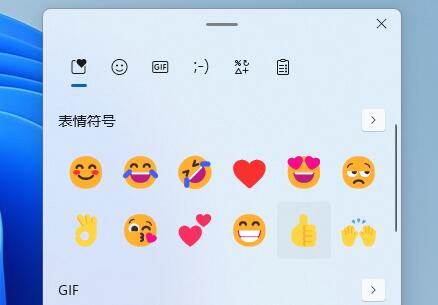
3、我们只要在可输入文本框中点击表情符号,就可以加入了。
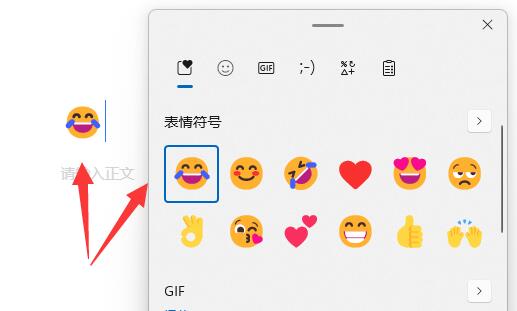
4、我们还可以点击上方栏挑选其他符号,分别是“表情”、“gif”、“文字表情”、“文字符号”和“剪贴板”
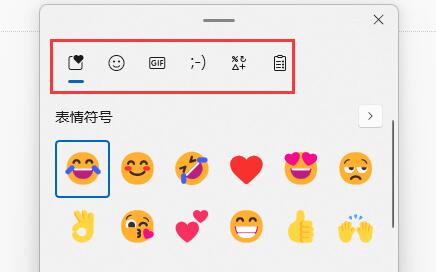
5、同样的,其他标点符号也需要在文本框才能加入。
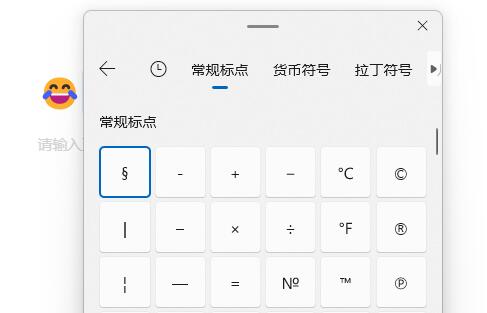
以上是win11操作系统的符号使用教程的详细内容。更多信息请关注PHP中文网其他相关文章!
声明:
本文转载于:somode.com。如有侵权,请联系admin@php.cn删除

